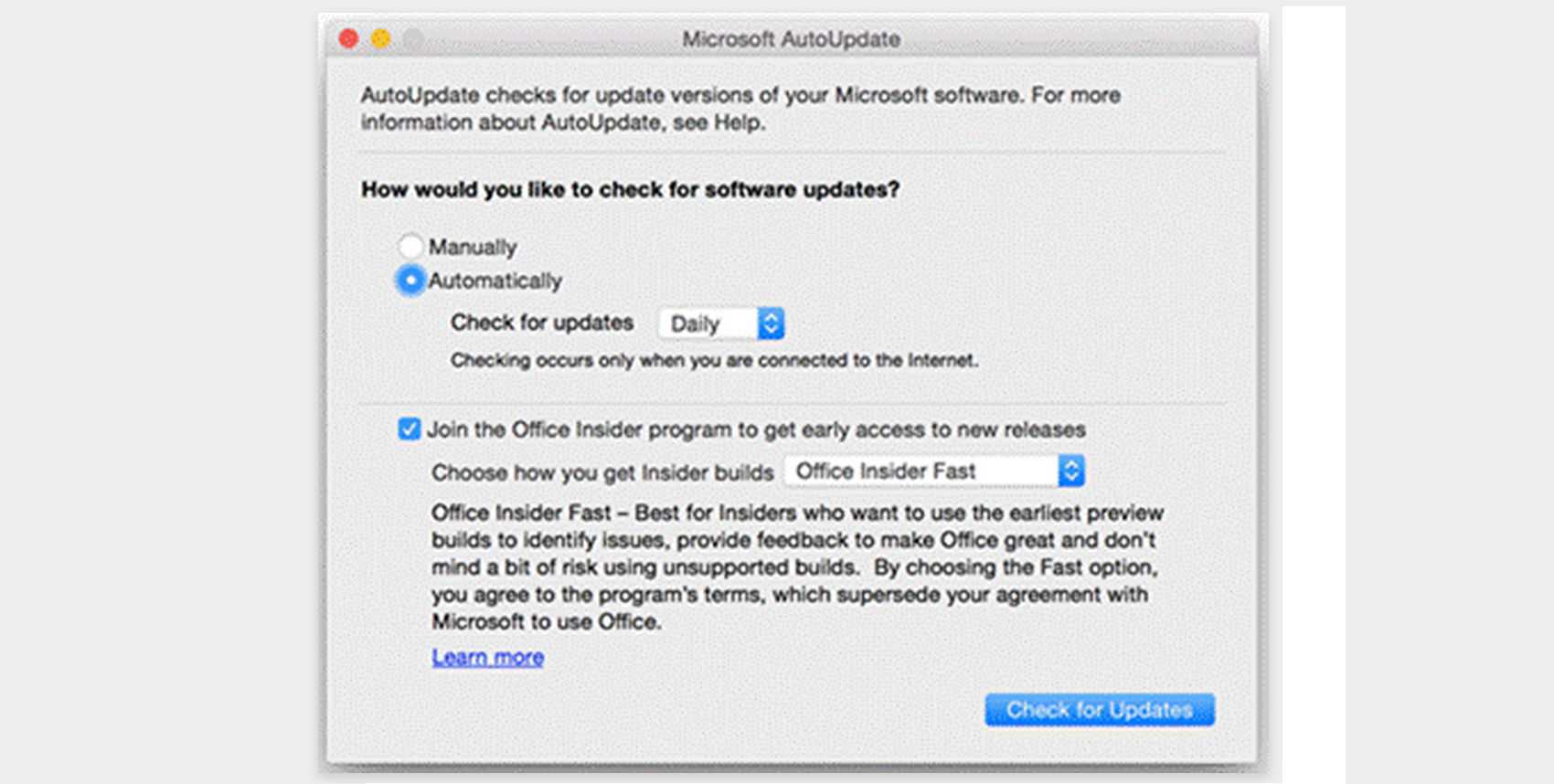Szybkie aktualizacje niejawnego programu testów pakietu Office są teraz dostępne dla pakietu Office 2016 dla komputerów Mac
2 minuta. czytać
Opublikowany
Przeczytaj naszą stronę z informacjami, aby dowiedzieć się, jak możesz pomóc MSPoweruser w utrzymaniu zespołu redakcyjnego Czytaj więcej
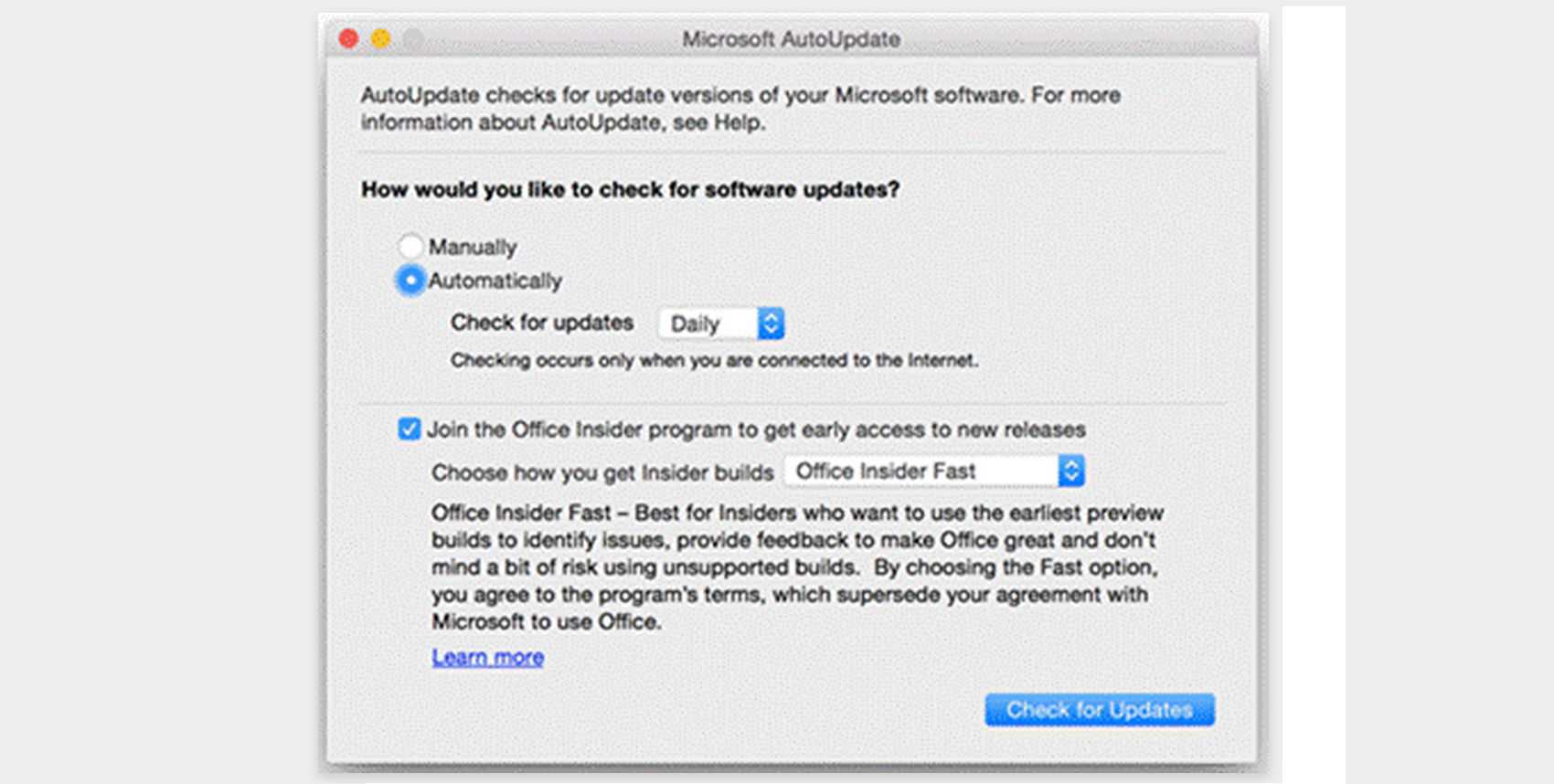
Microsoft dodał nowy pierścień do swojego programu Office Insider.
Oprócz wcześniejszego Slow Ring, który oferował stabilne i niezawodne nowe wersje, Fast Ring jest teraz dostępny dla diabelskich osób, które lubią żyć na krawędzi.
Microsoft opisuje doświadczenia w testach Insider Slow i Insider Fast jako takie:
- Niejawny tester pakietu Office wolno: Jest to opcja, którą pierwotnie oferowaliśmy użytkownikom komputerów Mac. Jest to idealne rozwiązanie dla tych, którzy chcą mieć wczesny dostęp do w pełni obsługiwanych kompilacji pakietu Office 2016 dla komputerów Mac przy minimalnym ryzyku. Co miesiąc zazwyczaj publikujemy jedną, a czasem dwie aktualizacje Insider Slow.
- Szybki Insider w biurze: To nowa opcja dla tych, którzy chcą korzystać z najwcześniejszych kompilacji, aby poprawić jakość i wpływać na funkcje. Office Insider Fast najlepiej nadaje się dla tych, którym nie przeszkadza ryzyko związane z używaniem nieobsługiwanych kompilacji. Staramy się udostępniać kompilacje Insider Fast dla niejawnych testerów komputerów Mac co tydzień, chociaż będziemy przechowywać kompilacje, które nie spełniają wymagań jakościowych.
Jeśli to brzmi jak twoja rzecz, oto jak możesz dołączyć do programu:
- Otwórz dowolną aplikację pakietu Office 2016 dla komputerów Mac.
- Kliknij Pomoc > Sprawdź aktualizacje.
- W oknie dialogowym Microsoft AutoUpdate (powyżej) wybierz Jw programie Office Insider, aby uzyskać wczesny dostęp do nowych wersji pole wyboru.
- W Wybierz sposób pozyskiwania kompilacji Insider listę, kliknij Szybki Insider w biurze.
- Przeczytaj warunki programu, a następnie kliknij Akceptuj.
- Kliknij Sprawdź aktualizacje. Wkrótce zostaniesz poproszony o zainstalowanie aktualizacji 15.23. (Wszyscy pozostali są w tej chwili o 15.22.)
Przeczytaj więcej o procesie w witrynie Microsoft Answers tutaj.